Så här byter du din användarprofil på en Mac

Du ser den varje gång du loggar in i din Mac: din profilbild. Om du är som de flesta, valde du tillbaka när du satte upp din bärbara dator, men hur ändrar du den nu?
Det är enkelt. Gå till Systeminställningar och klicka sedan på "Användare och grupper."
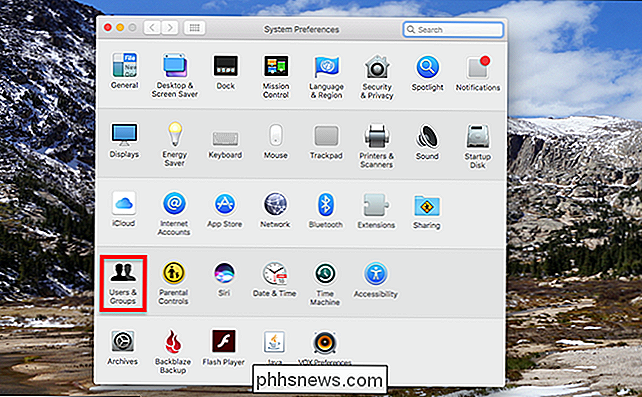
Du kommer att se en lista över användare till vänster; den nuvarande användaren kommer att väljas. Håll musen över din profilbild och ordet "Redigera" visas.
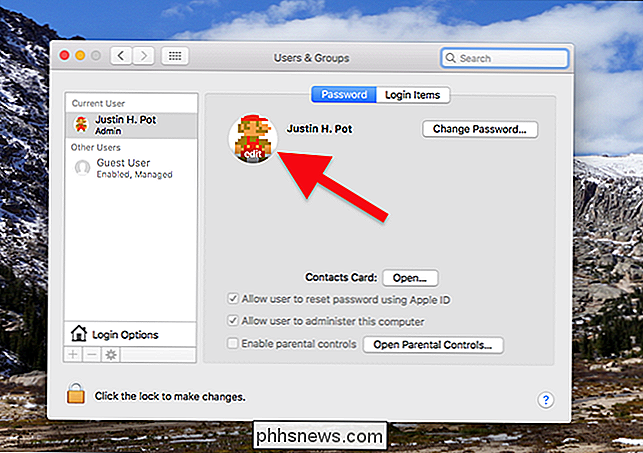
Klicka här och en popup låter dig välja en ny bild. Du kan välja bland standarderbjudanden ...
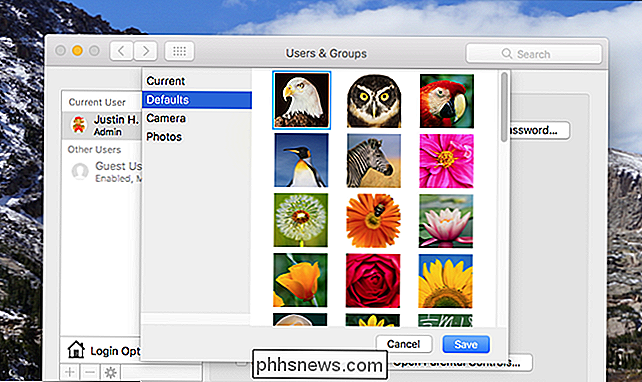
... eller du kan klicka på alternativet "Kamera" för att ta en bild med din webbkamera.
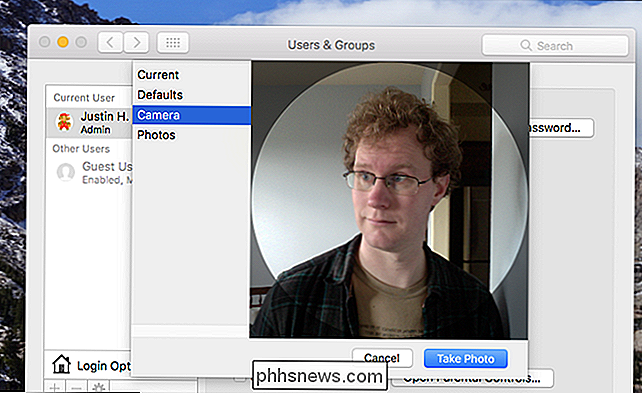
Kom ihåg, barn: Se aldrig direkt på kameran.
Du kan också bläddra i hela ditt bildbibliotek och välj något därifrån.
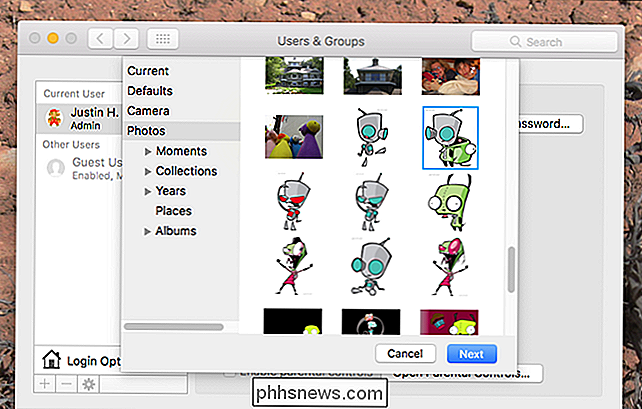
Det finns ingen anledning att bara bläddra i din dator för en fil, vilket innebär att om du vill ladda ner ett foto från webben, måste du lägga till det till appen Foton för att kunna använda den. Detta var inte fallet förrän nyligen, och är ärligt användarvänligt, men jag antar att Apple verkligen vill att folk använder foton.
När du har valt en bild kan du gräva den själv. Med cirkelöverlägget kan du se hur den nya ikonen kommer att se ut.
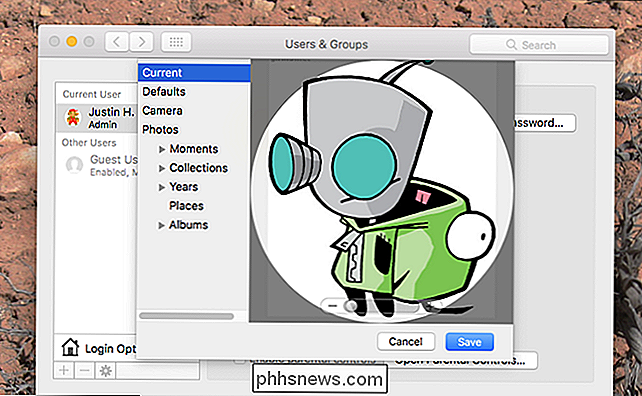
Klicka på "Spara" när du är nöjd med dina ändringar, och du är klar! Nu ser du din nya ikon varje gång du startar din Mac, och varje gång du låser skärmen.

Så här får du File Explorer-flikar nu i Windows 10
Microsoft arbetar med en "Sets" -funktion som kommer att ge flikar till File Explorer och andra program i Redstone 5-uppdateringen, som ska visas i oktober 2018. Men du kan få flikar i File Explorer idag utan att vänta. Installera Stardocks Groupy Stardock erbjuder en applikation med namnet Groupy som lägger till en funktion som Inställningar till Windows idag.

Hur man använder paralleller "Coherence Mode" för att köra Windows och Mac Apps sida vid sida
Har du någonsin önskat att du kan köra MacOS och Windows-programvara, sida vid sida, arrangera Windows från varje operativsystem men du vill? Tack vare en funktion i Parallels som heter Coherence Mode, som du kan använda om du har konfigurerat Parallels för att köra Windows i MacOS, är det bara ett klick bort.



